win10怎么取消隐藏图标 win10任务栏图标如何固定不隐藏
更新时间:2023-09-14 10:46:40作者:xiaoliu
win10怎么取消隐藏图标,在使用Win10操作系统时,我们经常会遇到一些图标在任务栏中隐藏的情况,这使得我们在操作时变得不便,如何取消隐藏这些图标呢?在Win10中,取消隐藏图标的方法非常简单。只需要右键点击任务栏中的空白区域,选择任务栏设置选项,然后在打开的设置窗口中找到选择哪些图标显示在任务栏上这一选项,点击进入后,你可以看到所有的应用程序图标。在这里你可以选择取消隐藏你想要显示在任务栏上的图标,以便更快捷地使用它们。如果你希望固定某些图标不隐藏,只需将它们拖动到任务栏上即可。通过这些简单的操作,你可以自定义任务栏上的图标显示方式,提高你的工作效率。
步骤如下:
1右键单击任务栏。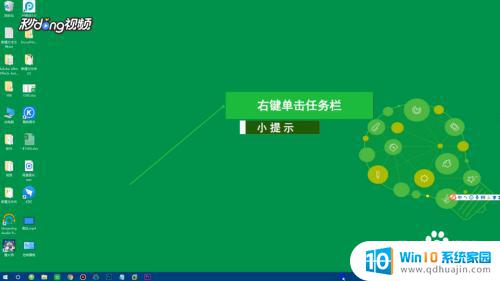 2点击“任务栏设置”选项。
2点击“任务栏设置”选项。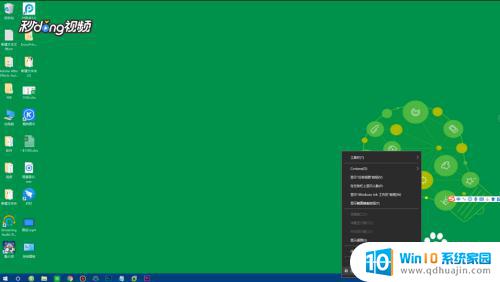 3向下拉动,点击“选择哪些图标显示在任务栏”。
3向下拉动,点击“选择哪些图标显示在任务栏”。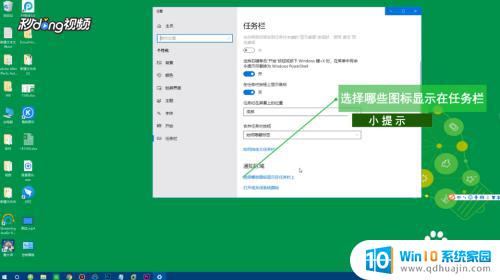 4将通知区域始终显示所有图标点击“关闭”即可。
4将通知区域始终显示所有图标点击“关闭”即可。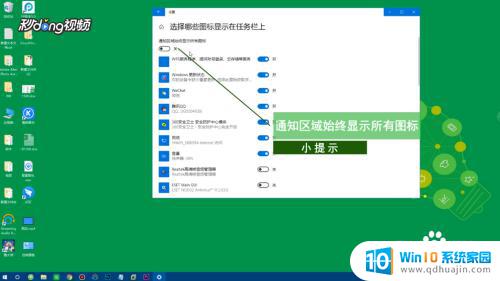
以上就是取消 Windows 10 隐藏图标的全部内容,需要的用户可以按照这些步骤进行操作。希望这篇文章对大家有所帮助,谢谢!





